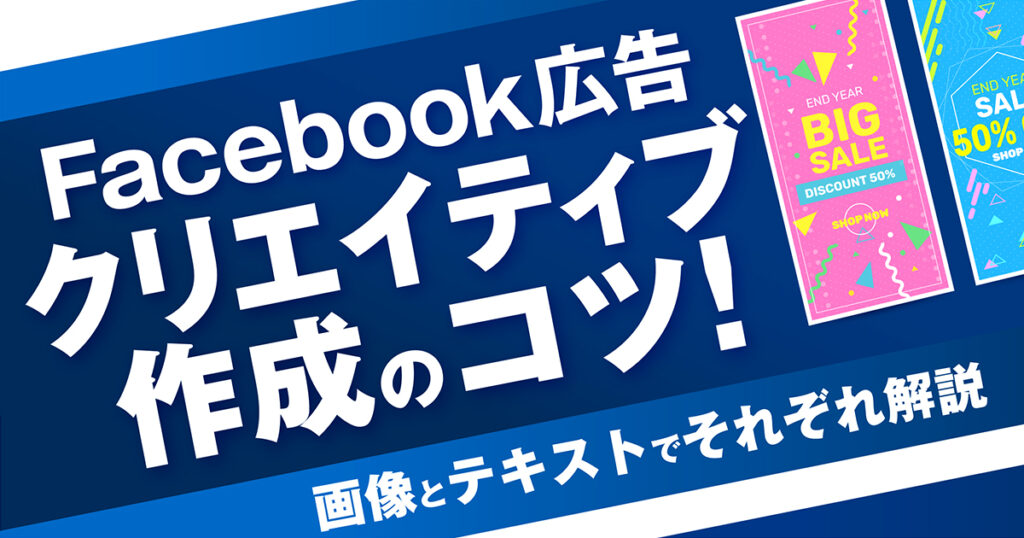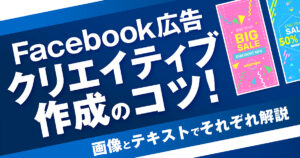2025.07.03
2022.3.16
2025.6.5
Facebook広告マネージャの運用者が知っておきたい活用方法

サービスを詳しく知りたい方はこちら
Facebookで広告運用を始める場合は、Facebook広告マネージャの開設や設定などを行わなければなりません。
しかし、初めて扱う人にとっては、多少分かりづらい部分があります。
この記事では、Facebook広告マネージャの概要をはじめ、開設方法や配信成果の見方など、広告マネージャを使った業務効率化について解説します。
Facebook広告を検討している方や、使い方に自信がないという方は参考にしてください。
Facebook広告マネージャとは
Facebook広告マネージャとは、Meta社(旧Facebook社)が無料で提供している広告管理ツールです。
広告の作成や配信実績の確認など、広告運用に欠かせない機能が豊富に揃っています。
また、アプリも提供されており、アプリを使えばスマホでも広告の状況確認や編集が可能です。
Facebook広告マネージャは、Facebookで広告運用を始めるにあたって、必須のツールといっても過言ではありません。
Facebook広告マネージャで出来ること
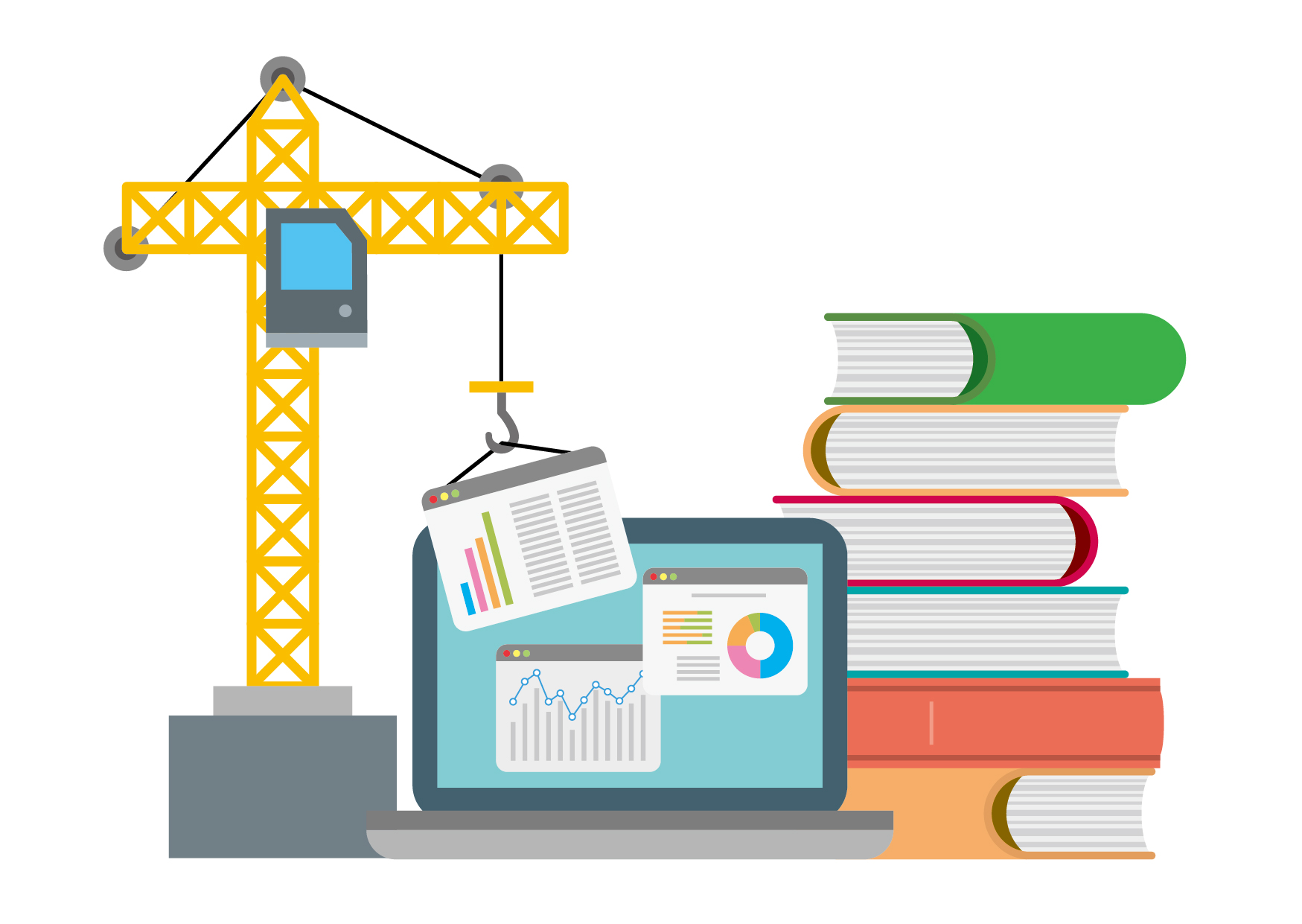
広告マネージャには、主に「広告キャンペーンの作成」「複数広告の一括管理」「広告配信のレポートの確認」の3つの機能があります。
どの機能もFacebook広告の運用には欠かせない機能です。こちらではそれぞれの機能について、詳しく解説していきます。
2-1 広告キャンペーンの作成
Facebook広告は「キャンペーン」「広告セット」「広告」の3層構造で成り立っており、広告を作成するときには、一番上の階層である「キャンペーン」から作成していきます。
キャンペーンの作成では、広告の目的を選択しなければなりません。
ブランドの認知度アップなのか、Webサイトやアプリの利用者を増やしたいのかなど、配信の目的に応じた選択が必要になります。
2-2 複数広告の一括管理
配信の目的やターゲットが異なる複数の広告キャンペーンを配信している場合でも、広告マネージャ上で一括管理ができます。
一括管理できる項目は以下のとおりです。
- 各階層で変更を加える
- 一括編集する
- 一括でオン・オフ・削除
2-3 広告配信のレポートの確認
広告の配信後に、コンバージョンは出ているのか、クリックはされているのかなどの広告運用状況の確認ができます。
自分でレポートをカスタマイズすることも可能です。並び替え、フィルタリング、内訳などの機能を利用して、簡単に作成できます。
広告のパフォーマンスに関する最新データを表示できるだけでなく、過去のデータを期間指定して確認することも可能です。
作成したレポートは、保存以外にもエクスポートしたり自分宛てに送信したりできます。
する時間設定も可能です。レポートへのリンクを広告アカウントの利用者と共有することもできます。
Facebook広告の構造と広告マネージャで設定できる内容
Facebook広告は、大きく分けて「Facebook」「Instagram」「Messenger」「Audience Network」という4つに配信できます。
それぞれに広告を配信するには、広告設定を行わなければなりません。広告設定は「キャンペーン」「広告セット」「広告」の3層構造で成り立っていることは、先にご紹介しました。
では、それぞれの構造の内容や設定できる内容について解説します。
3-1 キャンペーン
Facebook広告は「キャンペーン」「広告セット」「広告」の3層構造で成り立っており、「キャンペーン」には「広告セット」と「広告」が紐づいています。
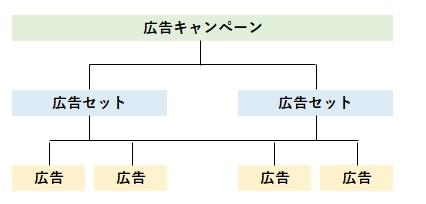
広告キャンペーンでは、以下の中から目的を選択する必要があります。
基本的には自社の広告目的に近いものを設定しますが、実店舗があることが前提である「来店数の増加」をはじめ、一部のものは特定の条件を満たしていないと選べません。
認知
自社サービスや商品を知ってもらう段階。ニーズが顕在化していない人がメインのターゲットとなる
|
ブランドの認知度アップ |
商品・サービスを認知してくれる可能性が高い人にアプローチする |
|
リーチ |
できるだけ多くの人に商品・サービスを知ってもらう |
検討
比較検討の段階にいるユーザーにアプローチする。商品・サービスを詳しく知ってもらう。
|
トラフィック |
サイトへのアクセス数を増やす、アプリの利用者を増やす |
|
エンゲージメント |
投稿やページへの「いいね!」やコメントを増やす |
|
アプリのインストール |
アプリをダウンロードしてもらう(アプリストアに誘導) |
|
動画の再生数アップ |
動画を再生してもらう |
|
リード獲得 |
メールアドレスなどの情報を獲得する |
|
メッセージ |
メッセージ機能を使って問合せなどをしてもらう |
コンバージョン
一般的にマーケティングのゴールとなる「購入」「来店」などの獲得を目指す
|
コンバージョン |
Webサイトやアプリの利用者を増やす |
|
カタログからの販売 |
設定するカタログから、ターゲットに応じた製品を表示する |
|
来店数の増加 |
店舗などに来店してもらう |
目的が決まったらキャンペーン名を設定し、キャンペーン予算や入札戦略も行えます。
キャンペーン予算は、最適化を選ぶことも可能です。キャンペーン予算の最適化を選んだ場合は、媒体側で広告セットごとに最適な予算の振り分けを行ってくれます。
3-2 広告セット
広告セットは、広告セット名、オーディエンス、配置、予算と掲載期間などを設定する階層です。
広告セットを作成すると、広告セットで選択した内容が、セット内のすべての広告に自動的に適用されます。
設定が不適切だと、パフォーマンスが大幅に低下するので注意が必要です。
いかに適切にセットを設定できるかが重要になってきます。広告セットは以下の内容で構成されています。
3-2-1.オーディエンス
どのようなユーザーをターゲットにして広告を配信するかを設定できます。
地域・年齢・性別・詳細ターゲット設定(言語や興味関心など)で絞り込み可能です。
オーディエンス機能を設定することで、条件に当てはまるFacebookユーザーに広告を配信できます。
既に自社のWebサイトにアクセスしたことがある、というようなユーザーのデータを使ったリターゲティング配信も利用できます。
3-2-2.配置
作成したFacebook広告を、どの媒体にどのような配置で表示するかを設定します。
手動配置か自動配置のいずれかを選ぶことが可能で、デフォルトでは自動配置になっています。
自動配置は、目的を達成するために、効率的な配信面に広告が表示されるように自動で最適化します。
基本的には、自動配置で問題ありません。
しかし、モバイルのみに配信したい、特定のプラットフォームを除外したいなどの希望がある場合は、「配置を編集」を選択することで、手動で設定することが可能です。
3-2-3.予算と掲載期間
広告予算と掲載期間を設定します。予算は、「1日あたりの予算」と「通算予算(設定した期間を通しての予算)」の2種類から選択可能です。
掲載期間をあらかじめ決めている場合は、期間をここで設定します。
キャンペーンで決定した目的によっては、この場面に「広告配信への最適化」という項目も追加されます。
広告スケジュールは、「常に配信する設定」または「期間や曜日を絞って配信する設定」のいずれかで選択可能です。
3-3 広告
広告では、広告名、連携するFacebookページやInstagramアカウント、広告の形式、テキストとリンク、トラッキングなどを設定する階層です。
まずは、広告名と紐づけるFacebookページやInstagramアカウントを決めます。
次に、画像・動画・テキストなどの広告クリエイティブの作成にかかわる項目を設定します。
こちらでは選択した目的に応じて、選べるフォーマットが表示されるので、選んだフォーマットに応じて、画像・動画・テキストなどを設定しなければなりません。
選択したフォーマットによって、画像のサイズやアスペクト比(縦横比)が変わるので注意が必要です。
素材となる画像や動画のアップロード、広告の見出し・説明文、画像・動画内に表示させるテキストの入力、遷移先のURL、CTAボタン*の設定・編集なども、この階層で行います。
*CTAボタン
Webサイトにおいて訪問者を目的のページへ導くために「資料請求はこちら」「今すぐ購入」などのテキストを記載したボタン
Facebook広告ビジネスマネージャのアカウント開設方法

FacebookやInstagramで広告を配信するためは、FacebookやInstagramで広告を配信するために必要となる「広告アカウント」を作成する必要があります。
広告アカウントを作成・追加するには、ビジネスマネージャの管理者かつ広告アカウントの所有者でなければなりません。
ビジネスマネージャとは、複数の広告アカウントやFacebookページを管理でき、権限を持つ複数人で利用できる無料ツールです。
ビジネスマネージャを利用することで、高精度な広告の配信やレポート機能を使った効果分析、ビジネス管理者や支払い方法の管理などが一括で行えるようになります。
なお、ビジネスマネージャのアカウントの作成は1個人アカウントにつき2つまでなので注意してください。
4-1 広告アカウントの新規作成方法
Facebook広告を配信するには、ビジネスアカウントとは別に、「広告アカウント」を作らなければなりません。
広告アカウントは、一般的にビジネス単位で作られます。
先ほどご紹介した「キャンペーン」「広告セット」「広告」の3つの層の一番大きな入れものと考えていただければ分かりやすいでしょう。
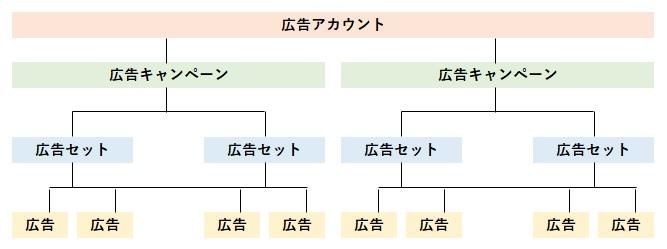
広告アカウントを開設するには、Facebookページから開設する方法とビジネスマネージャを使う方法の2つがあります。
ビジネスマネージャを使うと支払い情報やタグなどの情報を一元管理できるので、ビジネスマネージャを使って広告アカウントを新規作成する方がおすすめです。
ビジネスマネージャで広告アカウントの新規作成をするには、以下の3つの方法があります。
1:新しい広告アカウントを作成
ビジネスマネージャ上で広告アカウントを新規作成する方法です。
新規で広告配信を行う場合は、この方法を利用します。
2:広告アカウントへのアクセスをリクエスト
既に存在する広告アカウントの操作権限を付与してもらうために、管理者へ申請する方法です。
既存広告アカウントの操作権限を運用担当者が欲しい場合や、運用をチェックするために閲覧権限が欲しい場合には、この方法を利用します。
3:広告アカウントを追加
すでに存在している広告アカウントを、ビジネスマネージャに追加する方法です。
既存の広告アカウントの管理権限を移したい場合には、この方法を利用します。
4-2 支払方法を設定
新しい広告アカウントを作成するときには支払い方法の設定を行います。
支払方法はアカウント開設後でも設定可能です。設定は以下の手順で行います。
1:ビジネスマネージャのトップページで「ビジネス設定」をクリック
2:「支払い」「追加する」の順番でクリック
3:支払方法(請求先の国・通貨・カード名義・カード番号・セキュリティコードなど)を入力
Facebook広告の支払方法を詳しく知りたい方は下記を確認ください。
参照:【2024年最新】Facebook広告で利用可能な支払い方法|タイミングや設定方法・請求書のダウンロードまで解説
4-3 広告アカウント作成
新しい広告アカウントを作成する場合は、支払い方法を設定した後に「広告アカウント作成」を行うとスムーズです。
広告アカウント作成は以下の手順で行います。
なお、広告アカウントは会社名やサービス名ごとに作成しますが、ビジネスマネージャの広告アカウント数の上限は5つです。
1:ビジネスマネージャのトップページで「ビジネス設定」をクリック
2:「広告アカウント」「追加する」の順番でクリック
3:会社名やサービス名を入力
4:「広告アカウント作成」をクリック
Facebook広告マネージャ上での配信成果の見方

Facebook広告には、配信した広告の結果を確認できるレポート機能があります。
広告運用は配信したらそれで終わりではありません。
配信後に効果分析や改善を行うことが何よりも重要になってきます。そこで活躍するのがレポート機能です。
レポートで広告のパフォーマンスを確認することによって、問題点に気づき、改善することが可能になります。
ここからは広告マネージャの画面上で配信成果を見る方法を3つご紹介するので、配信の効果分析や改善にお役立てください。
5-1 「アカウント概要」で全体を把握する
アカウント全体の配信結果を視覚的に把握したい場合におすすめの方法です。
アカウント概要では、アカウント全体の数値をグラフと合わせて確認できます。
広告マネージャの左側から「アカウント概要」に入ると、指定した期間内の広告配信結果がグラフや表で表示されます。
また、広告でアプローチしたユーザーの属性(年齢・性別・地域)や時間ごとの実績も確認できるので、全体的な傾向を掴みたいときにはおすすめです。
また、アカウント概要内の「クリエイティブレポート」タブでは、クリエイティブ単位でパフォーマンスの比較や分析ができます。
パフォーマンスが最も高い広告と低い広告を比較する、広告ごとの指標をカスタマイズして表示する、広告関連度診断で広告の品質を確認することなどが可能です。
クリエイティブの問題点や改善点を把握できます。
5-2 「チャートを見る」で確認する
「キャンペーン」「広告セット」「広告」の各階層ごとに、チャートでデータを確認することも可能です。
広告マネージャの左側から「キャンペーン」に入り、確認したい「キャンペーン」「広告セット」「広告」にカーソルを近づけて「チャートを見る」をクリックします。
期間を指定し、任意の「キャンペーン」「広告セット」「広告」における、リーチやフリークエンシーなどの「パフォーマンス」、年齢・性別などの「利用者層データ」、どの配置にどれだけインプレッションや消化金額があったかという「配置」を確認することができます。
5-3 指標をカスタマイズしてデータを確認する
広告マネージャでは、見たい指標に合わせてカスタマイズしてデータを確認することも可能です。
「キャンペーン」「広告セット」「広告」の各階層の中で、確認したいタブを開き、右上の「列」というプルダウンメニューをクリックします。
パフォーマンス、配信、エンゲージメントなど、指標が用意されているので、確認したいデータを選択すると表示されます。
自分で列をカスタマイズすることも可能です。「列をカスタマイズ」をクリックすると、表示したい指標の一覧が出るので、好きな項目を選択します。
カスタマイズした列は、保存してデフォルトの列として設定することも可能です。
広告マネージャを使った業務効率化
広告を出稿した後は、配信成果を見て定期的に運用状況を把握することが大切です。
効果・効率を検証し、問題があれば広告効果を最適化する必要があります。
しかし、効果・効率の検証にも時間が掛かるので、ここでは広告マネージャの機能を使った業務効率化のコツを2点ご紹介します。
6-1 ABテストしたい時は複製機能を使う
Facebook広告では、設定やクリエイティブを1ヶ所変えただけでも、大きく改善が見込めるケースがあります。
Facebook広告には、現行の広告を変更することによって、広告のパフォーマンスがどう変化するか比較できる「ABテスト」があるので、ぜひ利用してみましょう。
業務効率化を目指すなら、広告マネージャの複製機能を使用するのがおすすめです
。既存の「キャンペーン」「広告セット」「広告」をコピーして、以前に高い成果をあげたキャンペーン設定を再利用できます。
別のキャンペーンにコピーすることが出来るという意味です。
例えば、終了予定が近い3件のキャンペーンで9件の広告を配信しているとしましょう。
広告のうち4件のパフォーマンスが好調だと分かったら、4件を1つずつ再作成するのではなく、4件全てを選択して新規または既存のキャンペーンにコピーすれば大幅な時短になります。
広告文を変えるだけなどの場合におすすめです。
ただし、「ダイナミッククリエイティブ」や「自動配置」を使用していない場合は、ダイナミッククリエイティブや自動配置を適用した複製ができません。
広告のクリエイティブを特定の配置向けにカスタマイズしている場合は、広告のエンゲージメントを引き継げるのは1度のみとなっています。
Facebook広告のABテストを詳しく知りたい方は下記を確認ください。
参照:【2024年最新版】Facebook広告のABテストで集客に強い広告戦略|事例付きで手順を徹底解説
6-2 広告レポートの活用
レポート機能で配信した広告結果を毎日、もしくは毎週確認する場合は、広告レポートに名前を付けて保存しておくと便利です。
毎回レポートをカスタマイズする手間が省けます。
レポートの一覧画面ではレポート名の隣に「レポートを表示」ボタンが設置されており、そのオプションからレポートの複製と削除が実行可能です。
また、一覧画面からは定期レポートの設定もできます。
定期的にメールで送りたいレポートの名前にカーソルを合わせ、「編集」のアイコンをクリックします。
「レポート設定」メニューが現れるので「メールの配信設定」にチェックを入れ、メールの配信方法と送信先を指定し「実行」を押すと、定期レポートが指定のメールアドレスに送られるようになります。
まとめ
Facebookで広告運用を始めるのに必要な広告マネージャの概要、広告の構造、ビジネスマネージャや広告アカウントについて解説しました。広告を始めるときは設定などが大変なイメージがあります。
しかし、広告運用が始まっても、運用状況を把握しながら効果・効率を検証して、改善すべき部分があれば対処していく必要があります。
配信成果の見方や広告マネージャを使った業務の効率化についても合わせてご紹介しましたので、ぜひ参考にしてください。
Writer GMSコンサルティング編集部 マーケティング部
私たちは現在の自分に甘んじず、チャレンジをすることで、お客様にプロとしての価値を提供いたします。常に知識・技術をアップデートし、お客様の成長に貢献してまいります。
広告運用でお困りの方はお気軽にお問い合わせください